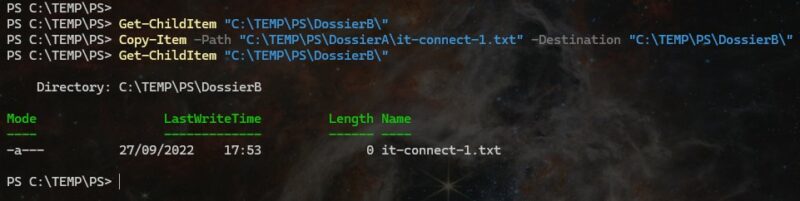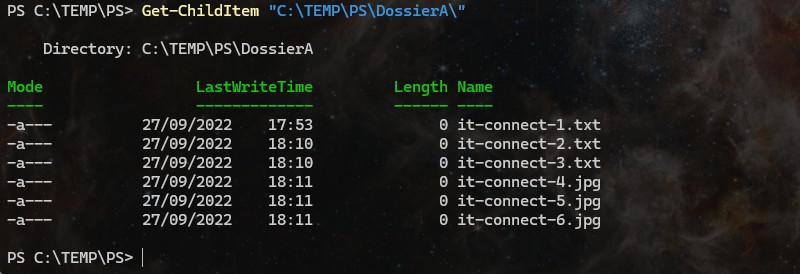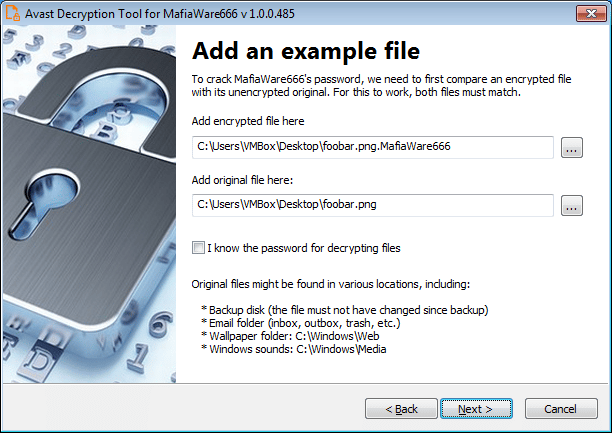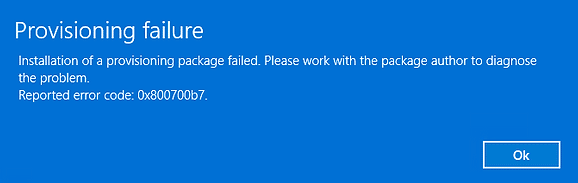I. Présentation
Dans ce tutoriel, nous allons apprendre à utiliser la commande PowerShell "Copy-Item" qui est utile pour copier un fichier d'un dossier vers un autre dossier, mais également un ensemble de données. Nous allons voir comment utiliser ce cmdlet au travers plusieurs exemples, car il s'avère pratique pour copier des données. Ces exemples permettent d'effectuer des actions simples, mais qui répondent à des cas fréquents ! C'est une alternative à la commande historique "xcopy", mais également à l'excellent "robocopy".
II. Copier un fichier avec PowerShell
Commençons simple avec la copie d'un fichier d'un dossier A vers un dossier B. Pour cette démo, je travaille dans le dossier "C:\TEMP\PS\", où je crée "DossierA", "DossierB", et un fichier nommé "it-connect-1.txt" dans "DossierA".
New-Item -ItemType Directory -Path "C:\TEMP\PS\" -Name "DossierA"
New-Item -ItemType Directory -Path "C:\TEMP\PS\" -Name "DossierB"
New-Item -ItemType File -Path "C:\TEMP\PS\DossierA\" -Name "it-connect-1.txt"
Maintenant, on va déplacer ce fichier de "DossierA" vers "DossierB" :
Copy-Item -Path "C:\TEMP\PS\DossierA\it-connect-1.txt" -Destination "C:\TEMP\PS\DossierB\"
Le fichier est bien copié (et non déplacé) :
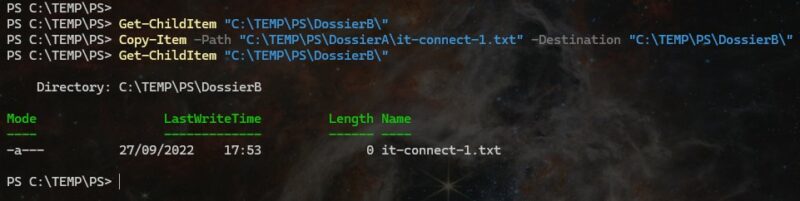
Dans l'exemple précédent, on conserve le même nom entre la source te la destination. Néanmoins, on peut faire en sorte que le fichier change de nom dans la destination. Par exemple, qu'il s'appelle "it-connect-2.txt" :
Copy-Item -Path "C:\TEMP\PS\DossierA\it-connect-1.txt" -Destination "C:\TEMP\PS\DossierB\it-connect-2.txt"
On peut aussi raccourcir cette commande, en utilisant "Copy" qui est l'alias de "Copy-Item" est en spécifiant dans l'ordre, la source et la destination.
Copy "C:\TEMP\PS\DossierA\it-connect-1.txt" "C:\TEMP\PS\DossierB\"
III. Copier les fichiers en appliquant un filtre
Pour cet autre cas pratique, nous allons voir comment copier des fichiers en appliquant un filtre afin d'inclure ou d'exclure uniquement les fichiers avec une extension spécifique. Pour avoir un peu plus de matière, j'ai créé quelques fichiers TXT et des fichiers JPG dans mon dossier "DossierA" :
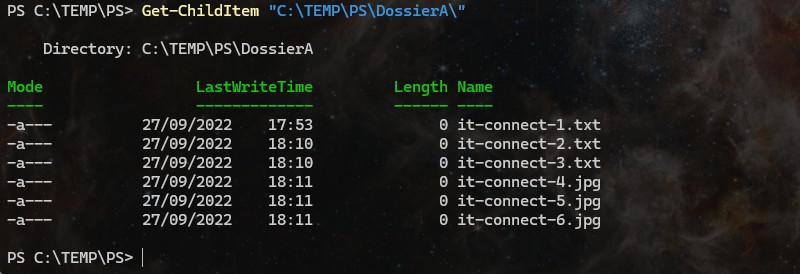
Je décide de copier de "DossierA" vers "DossierB" seulement les fichiers ".JPG". Ce qui donne un filtre avec le paramètre "-Include" et au niveau du chemin source, on ajoute aussi le caractère widlcard ("*") pour inclure tout le contenu de ce dossier (que l'on filtre grâce à -Include) :
Copy-Item -Path "C:\TEMP\PS\DossierA\*" -Destination "C:\TEMP\PS\DossierB\" -Include *.jpg
Il est à noter que dans l'exemple précédent, basé sur "-Include", il n'est pas possible d'ajouter "-Recurse" et donc d'inclure les fichiers correspondants au filtre et présents dans les sous-dossiers. Le filtre "-Include" s'applique uniquement sur le dossier de premier niveau. Par contre, le paramètre "-Recurse" fonctionne avec les exclusions.
Dans mon dossier, j'ai des fichiers "TXT" et des fichiers "JPG", si je souhaite copier uniquement les fichiers JPG, je dois exclure l'extension "TXT", comme ceci :
Copy-Item -Path "C:\TEMP\PS\DossierA\*" -Destination "C:\TEMP\PS\DossierB\" -Exclude *.txt -Recurse
Le fait d'ajouter "-Recurse" permet aussi de copier les fichiers situés dans des sous-dossiers, en créant également le dossier dans la destination afin de reproduire l'arborescence.
IV. Copier un fichier vers un ordinateur distant
Le cmdlet "Copy-Item" ne contient pas de paramètre "-Computer" permettant de spécifier un ordinateur de destination, mais il a un paramètre "-ToSession" qui permet de copier des données vers un ordinateur distant en utilisant une session PowerShell.
Voici un exemple ci-dessous, tout en sachant que l'inverse est possible aussi : copier des données de l'ordinateur distant, vers l'ordinateur local, en utilisant le paramètre "-FromSession" sur le même principe.
Ceci implique d'activer la Gestion à distance de Windows (WinRM) et de créer une session PowerShell.
Dans cet exemple, la session cible l'ordinateur "PC-01" et je m'authentifier avec le compte "IT-Connect\florian".
$Session = New-PSSession -ComputerName "PC-01" -Credential "IT-Connect\florian"
Une fois la session en place, on peut copier un fichier sur l'ordinateur distant en appelant la session. Ici, on copie "C:\Temp\PS\DossierA\it-connect-1.txt" vers "C:\TEMP\" (chemin local sur l'ordinateur cible).
Copy-Item -Path "C:\Temp\PS\DossierA\it-connect-1.txt" -Destination "C:\TEMP\" -ToSession $Session

V. Copier un dossier complet avec PowerShell
Autre cas : copier l'intégralité d'une arborescence d'un emplacement vers un autre. Ainsi, on peut copier tout le contenu de "DossierA", c'est-à-dire ses fichiers, ainsi que ses sous-dossiers et leur contenu, vers le "DossierB".
Copy-Item -Path "C:\TEMP\PS\DossierA\*" -Destination "C:\TEMP\PS\DossierB\" -Recurse
Si l'on retire le paramètre "-Recurse", alors on copie uniquement les fichiers situés dans le répertoire de premier niveau. Autrement dit, on ignore les sous-dossiers.
VI. Copier plusieurs dossiers vers un emplacement unique
Dans le cas où l'on souhaite copier le contenu de plusieurs dossiers sources vers une même destination (fusionner le contenu des dossiers), il sera nécessaire de séparer les répertoires sources par une virgule. Quant au dossier de destination, il n'est pas obligatoire de le créer : il pourra être créé lors de la copie.
Pour déplacer le contenu des dossiers "DossierA" et "DossierB" vers "DossierC", cela donne :
Copy-Item -Path "C:\TEMP\PS\DossierA\*","C:\TEMP\PS\DossierB\*" -Destination "C:\TEMP\PS\DossierC\"
Dans le même esprit avec la récursivité :
Copy-Item -Path "C:\TEMP\PS\DossierA\*","C:\TEMP\PS\DossierB\*" -Destination "C:\TEMP\PS\DossierC\" -Recurse
Attention aux éventuels conflits sur des noms, qui peuvent générer quelques erreurs sans pour autant empêcher le reste de la copie.
VII. Conclusion
Vous êtes désormais en mesure de copier des fichiers avec PowerShell en utilisant la commande Copy-Item ! Si vous avez une idée pour un cas de figure supplémentaire, n'hésitez pas à laisser un commentaire sur cet article.
The post
Comment copier des fichiers en PowerShell avec Copy-Item ? first appeared on
IT-Connect.